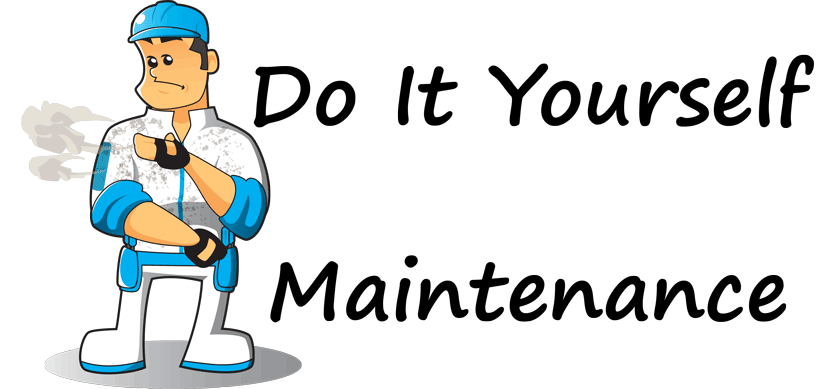| ウェブサイトをできるだけ多くの言語で地域化しようとしていますが、このページは現在Google Translateにより機械翻訳されています。 | 終了 |
-
-
製品
-
資料
-
サポート
-
会社
-
ReviverSoftメンテナンスプラン:クリアブラウザ履歴とキャッシュReviverSoft Maintenance Plan: Clear Browser History and Cache
バイ Steve Horton 8月 05, 2011browser, browser cache, browser history, google chrome, maintenance, microsoft internet explorer, mozilla firefoxコメントはまだありませんメンテナンス:PCのブラウザ履歴とキャッシュを消去する
推奨頻度:1週間おきに1回
推定時間:10分
ブラウザの履歴をクリアし、PCで定期的にキャッシュすることが重要です。ブラウザの履歴には、訪問したすべてのサイトのリストが含まれています。セキュリティとプライバシーのために、短時間の経過後にこの情報を削除することをお勧めします。
キャッシュには頻繁にアクセスするページのために保存されたウェブサイトと画像が含まれています。このキャッシュは、ハードドライブ上のかなりのスペースを占める可能性があるため、削除するとそのスペースの一部が解放されます。
以下は、最も人気のある3つのWebブラウザのブラウザ履歴とキャッシュを削除する手順です。
インターネットエクスプローラ:
右上の白いツールアイコンをクリックします。 [ 安全性 ] 、 [閲覧履歴の削除]の順にクリックします。 [ お気に入りのウェブサイトデータを保存]の選択を解除し、その他のものを選択します。 「 削除」をクリックします。グーグルクローム:
右上のレンチをクリックしてから、 オプションをクリックします。 [ Under the Hood ]タブをクリックします。 [ ブラウズデータのクリア…]をクリックし、[ キャッシュを空にする]と削除する他のアイテムを選択します。ブラウズデータのクリアをクリックします。Mozilla Firefox:
オレンジ色のFirefoxボタンをクリックし、 オプションをクリックします。 プライバシーをクリックします。 Clear Recent Historyリンクをクリックします 。メニューの時間範囲を選択し、 詳細矢印をクリックします。 「キャッシュ」および削除する他の項目を選択します。 今すぐ消去をクリックします 。Was this post helpful?YesNoPinterestにピン留めする